- Copia Collegamento
Avanzata di Android Debug Bridge, o ADB per breve, è un potente strumento a riga di comando che consente agli sviluppatori di eseguire il debug e distribuire il codice su un dispositivo Android, utilizzando un host di destinazione del collegamento. Molte persone applicano l’aggiornamento da ADB se non ricevono regolarmente update (aggiornamento over-the-air).
Può anche essere utilizzato per installare o disinstallare app, copiare file tra il computer e il dispositivo senza richiedere cavi o montare posizioni di archiviazione reali in alcun modo. Rappresenta una comoda alternativa al SDK ufficiale di Android e può essere utilizzato come strumento autonomo.
Per utilizzare tutte le funzioni del programma, è necessario disporre di un ambiente Android reale impostato sul computer. Se non ne hai ancora uno, ADB può essere impostato manualmente utilizzando una serie di semplici passaggi che discuteremo per gli utenti Windows qui. Indipendentemente dal sistema operativo in esecuzione, tuttavia, dovresti essere in grado di seguire questa guida poiché quasi tutte le informazioni di base sull’installazione di ADB sono simili. Molti di voi non sanno di ADB. Per quelli, ho spiegato ADB qui sotto.
Indice
Che cosa è ADB?
Questa è una domanda eccellente, e la risposta è ADB (Android Debug Bridge) — uno strumento di sviluppo Android che consente di inviare comandi a un dispositivo Android collegato tramite una connessione USB. Fornisce il trasferimento dei dati e il controllo sui filesystem del target. Il sistema ADB consente inoltre agli sviluppatori di monitorare le modifiche nel processo in esecuzione durante il debug delle loro app.
In poche parole, ADB rende facile lavorare con il telefono anche senza conoscere i suoi particolari della piattaforma. L’accesso ADB è disponibile tramite la riga di comando del computer. ADB comunica tramite USB con i dispositivi che utilizzano lo stesso protocollo che Android utilizza per comunicare con il suo stack di protocollo sul dispositivo.
Pro e i Contro di ADB Sistema
PRO
- È possibile eseguire operazioni su dispositivi remoti
- Più stabile di Emulatore di Terminale
- Si può vedere che cosa è in esecuzione e trovare caduto apps
CONTRO
- Alcuni comandi non sono disponibili in ADB sistema
- Per eseguire i comandi, è necessario disporre di ADB installato sul tuo computer. Se non è installato ADB, non è possibile eseguire alcun comando.
Processo di applicazione dell’aggiornamento da ADB
Scarica i driver ADB
In primo luogo, è necessario scaricare i driver ADB sul sistema e non importa se si utilizza Windows o Mac. È necessario scaricare i driver ADB per aggiornare il telefono con l’aiuto di ADB sideload con successo.
Driver ADB per Windows
Il link per scaricare i driver ADB per il sistema Windows è riportato di seguito, da dove è possibile scaricarli correttamente sul proprio sistema.
Clicca qui per scaricare i driver ADB per Windows.
procedura di Installazione dei Driver ADB per Windows
Passo 1: Scaricare il file zip dal link sopra
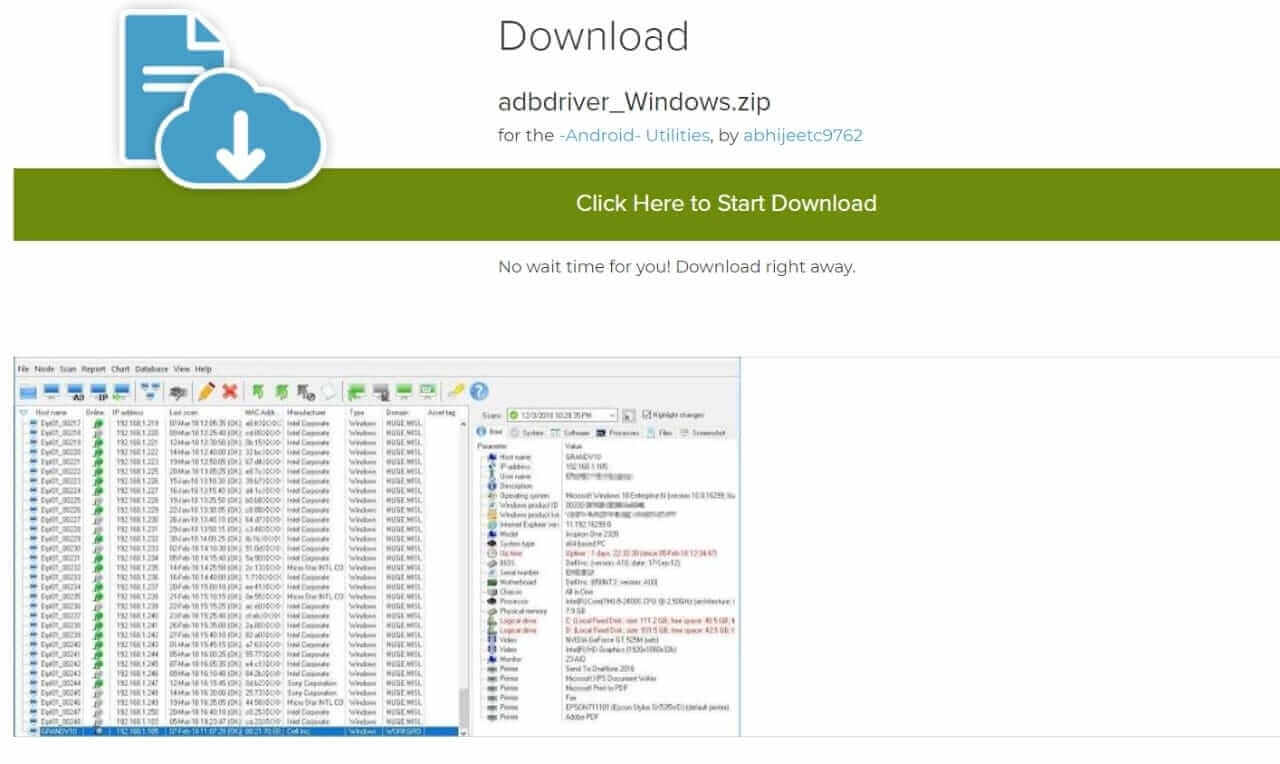
Passo 2: Estrarre il file zip
Step 3: Per l’estrazione, la è possibile utilizzare WinZip o WinRar
Passo 4: fare Clic sul driver ADB file Exe
Passo 5: Con l’aiuto di un cavo USB, collegare il telefono con il PC
Passo 6: Tocca installare e consentire il debug USB dal dispositivo toccando il sì.
Driver ADB per MAC
Il link per scaricare i driver ADB per il sistema MAC è riportato di seguito, da dove è possibile scaricarli correttamente sul sistema.
Clicca qui per scaricare il file.
procedura di Installazione dei Driver ADB per MAC
Passo 1: Scaricare il file zip dal link sopra
Passo 2: Estrarre il file zip
Passo 3: Ora, apri la finestra del terminale nel sistema
Passo 4: Type = cd / path-to-ADB-cartella.
Esempio: Se avete scaricato il file sul desktop, tipo
cd /Users/Manish/Desktop/platform-tools/
Passo 5: Con l’aiuto di un cavo USB, collegare il telefono con il PC
Passo 6: Tipo ADB devices in una finestra di terminale
Step 7: premete su Ok, e il dispositivo viene elencato qui
Applicare il Processo di Update From ADB
Ora avete installato i driver ADB sul vostro sistema, ulteriore processo è spiegato qui di seguito, seguendo il quale si può facilmente applicare l’aggiornamento da ADB. Se si desidera installare gli aggiornamenti tramite ADB, è necessario seguire alcune istruzioni per questo. Queste istruzioni sono indicate di seguito.
- Caricare la batteria del cellulare di sopra del 75%
- Abilitare il debug USB
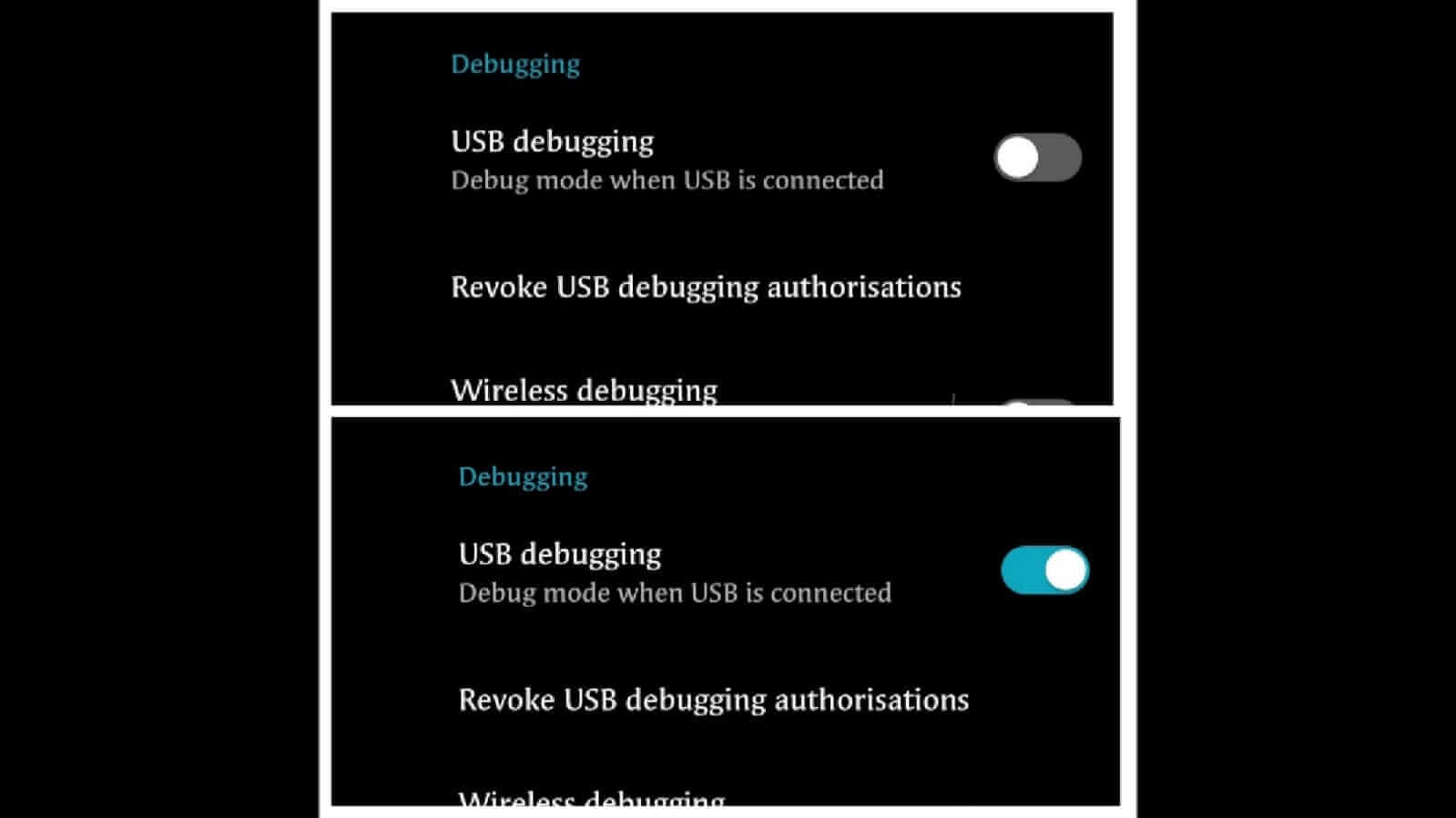
- Installazione dei driver necessari sul sistema
- Scarica tutti i file, inclusi i file zip e installare l’SDK di Android sul vostro PC.
Passi per applicare l’aggiornamento da ADB
Passo 1: Scarica il file Zip per il tuo cellulare
Passo 2: Puoi scaricare il file zip compatibile del tuo cellulare dal forum XDA
Passo 3: Con l’aiuto di un cavo USB, collega il telefono al PC
Passo 4: Ora cambia il nome del file zip dal download.zip per aggiornare.zip
Passo 5: Copiare questo file zip sul desktop
Passo 6: Premere Maiusc + Tasto destro del mouse contemporaneamente
Passo 7: Toccare Open power shell window
Passo 8: Gli utenti Mac basta aprire il terminale e digitare dispositivi ADB
Passo 9: Tocca consenti debug USB e digita ADB reboot recovery
Passo 10: Ora il tuo cellulare è in modalità di ripristino
Passo 11: Tocca Applica aggiornamento da fastboot
Passo 12: Digita ADB sideload update.zip su una finestra di terminale
Quindi in questo modo puoi applicare l’aggiornamento da ADB.
Precauzioni da prendere durante applicare aggiornamento da ADB
- La prima cosa da ricordare è che si dovrebbe sempre eseguire il backup del telefono prima di applicare qualsiasi aggiornamento. È possibile farlo collegando il telefono al computer e copiando tutti i dati su di esso. Assicurati che questi dati includano tutte le immagini, i video, i contatti e le app sul tuo telefono!
- Scollegare tutti i dispositivi smartphone o tablet collegati durante l’esecuzione di un aggiornamento da ADB
- Il prossimo punto di attenzione è quello di caricare sempre il telefono prima di eseguire un aggiornamento. Ciò contribuirà ad evitare qualsiasi possibile interruzione a causa di bassi livelli di batteria o surriscaldamento durante l’installazione.
- Eseguire la procedura di aggiornamento lentamente in modo che lo smartphone o il tablet non venga impiccato durante un aggiornamento.
- Utilizzare lo strumento più recente per installare gli aggiornamenti tramite ADB.
- Attivare la modalità aereo o disattivare tutte le connessioni wireless.
Domande frequenti
Che cos’è ADB?
È un software per il telefono Android che ti permette di fare certe cose sul telefono dal tuo computer.
Qual è il significato di applica aggiornamenti da ADB?
Il significato di applicare un aggiornamento da ADB (Android Debug Bridge) è un processo che applica una nuova immagine di sistema, ad esempio un aggiornamento del sistema operativo, al dispositivo.
Cosa fare prima di applicare un aggiornamento da ADB?
Prima di applicare un aggiornamento da ADB, è necessario eseguire il backup dei dati. Dopo aver eseguito il backup dei dati, se si desidera eliminare definitivamente tutte le informazioni utente e le app scaricate, eseguire un reset di fabbrica.
Quali sono alcune delle cose che puoi fare con ADB?
Beh, si può fare un sacco di cose. È possibile eseguire il backup o ripristinare il telefono. E ‘ molto utile se il telefono è andato in crash e avete bisogno di fare un reset di fabbrica, ma non vogliono perdere tutti i dati su di esso. È inoltre possibile installare .file apk manualmente digitando alcuni comandi nel software.
Conclusione
Abbiamo visto l’introduzione del post sul blog su Applica aggiornamento da ADB. Questo è un post sul blog molto informativo e fattuale su come installare gli aggiornamenti sui vostri telefoni Android utilizzando ADB.
È possibile installare gli aggiornamenti e ROM personalizzate da ADB. Semplice e facile, giusto? Se avete domande su questo post, o solo bisogno di aiuto l’installazione di un app/aggiornamento, vi preghiamo di contattarci nella casella di commento o utilizzare il modulo di contatto qui sotto. Grazie per aver visitato il nostro blog.
(Disclaimer: Questo non è un tutorial in cui possiamo essere ritenuti responsabili per eventuali danni al telefono o al dispositivo. Lo stai facendo interamente a tuo rischio e pericolo)